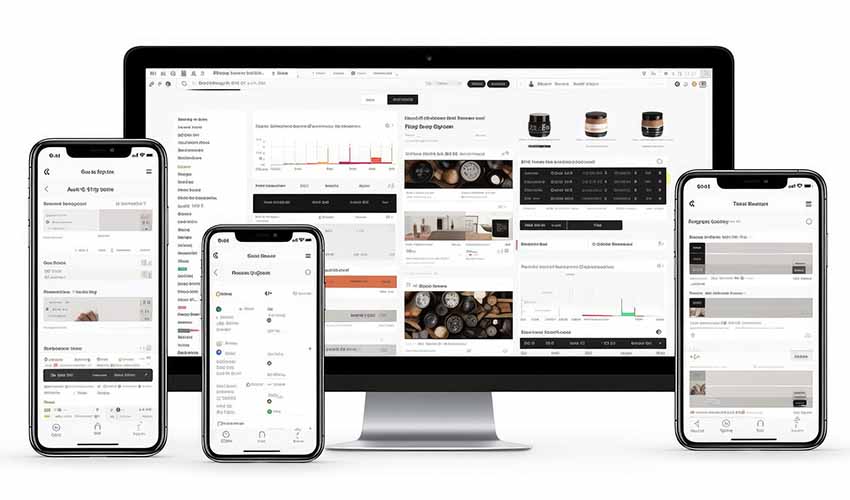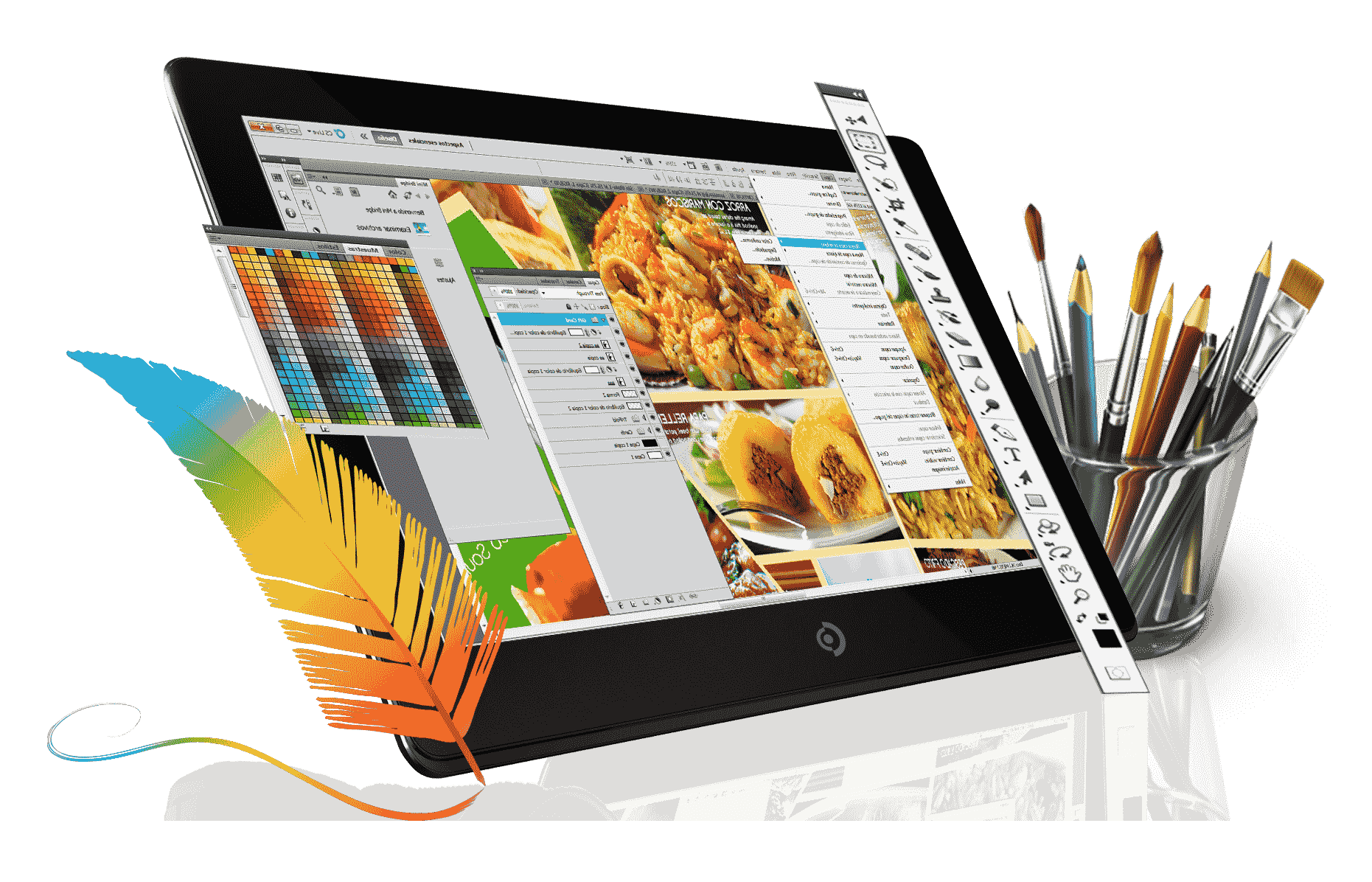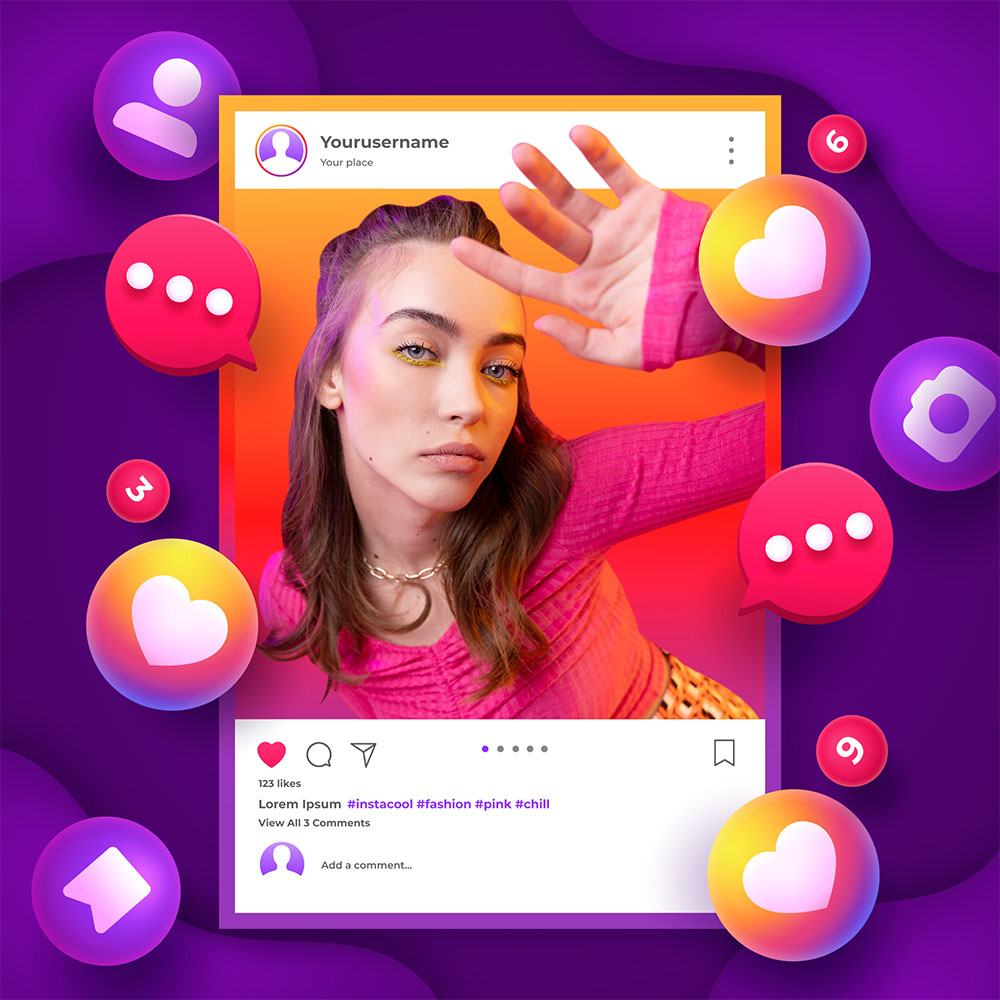תכירו > Elementor (אלמנטור) עוד להיט עולמי מבית היוצר הישראלי. אלמנטור הוא פשוט כלי מעולה לפיתוח אתרים שיכול לתת לך אפשרויות רבות במונחים של התאמה אישית , אני אוהב קוד, אך אני גם אוהב חיים קלים. רוב הלקוחות משתמשים באתרים די רגילים ללא טכנולוגיות וממשקים מורכבים, וגם אני מאוד אוהב את חברת אלמנטור, עם עורך הגרירה והשחרור (Drag-and-drop editor) המושלם שלהם. הכלי הזה הפך ליותר מסתם בונה דפים – עכשיו אתה יכול להשתמש בו כדי לעצב אתרים מלאים מבלי להקליד אף שורת קוד אחת. בהתחשב בעובדה של-Elementor יש כל כך הרבה אפשרויות בהתאמה אישית, אפילו מפתחים המנוסים ביותר עלולים להחמיץ כמה מהן ועשויים בסופו של דבר לבנות אתר פחות משכנע כתוצאה מכך. עיצוב דפים עם Elementor הוא מהיר וקל, אבל תמיד יש משהו שאתה יכול לעשות כדי לייעל את התהליך אפילו יותר. בשביל זה נועד המדריך הזה. שוחחתי עם חברים מפתחים, ובפסקאות הבאות אראה לכם כיצד ליצור אתר באמצעות אלמנטור על ידי שימוש בעורך ובתכונותיו במלוא הפוטנציאל שלהם. בואו נתחיל!

התחל עם תבנית
כאשר אתה בונה אתר באמצעות אלמנטור, לעתים קרובות לא תצטרך לפתח את כל האתר מאפס. כאן נכנסות לנו התבניות של אלמנטור, והחדשות הטובות הן שלאלמנטור יש ספריית תבניות נרחבת עם מגוון מדהים של תבניות שנוצרו בצורה מקצועית. ניתן להשתמש בתבניות אלו לעיצוב דפי אינטרנט במהירות ובקלות, אך אם אינך רוצה להשתמש בתבנית אינטרנט מלאה, תמיד קיימת האפשרות של Blocks עמודים. אלו הם חלקים של דף אינטרנט, ניתן להשתמש בהם ליצור דף יצירת קשר, אודות, מוצרים, שירותים וכו'.
קיצורי מקשים הופכים הכל למהיר יותר
אין ספק ששימוש בקיצורי מקלדת יכול להפוך את העבודה שלך למהירה ויעילה הרבה יותר. התוספת האחרונה של אלמנטור בנוגע לקיצורי דרך לבונה הדפים, מאפשרת למשתמשים להאיץ את תהליך העיצוב שלהם ולגרום להכל לפעול בצורה חלקה. כולם יודעים על קיצורי המקלדת הפשוטים ביותר כמו Ctrl + C ו-Ctrl + V, אבל בונה הדפים של אלמנטור יש גם דברים מתקדמים יותר מובנים. בואו נודה בזה, זה קצת קשה לזכור את כל קיצורי מקלדת , בשל כך המאמר הזה. לזכור! אז בואו נתחיל בקיצורי דרך. קודם כל, הדבר הראשון שאת.ה צריכים לזכור הוא Ctrl + ?. זה יפתח רשימה של כל קיצורי מקלדת כך שתמיד תוכל לרענן את הזיכרון שלך. אם בכל זאת ברצונך לשנן כמה מקיצורי הדרך החשובים ביותר, הנה רשימה של כמה קיצורי דרך ספציפיים שאני משתמש תמיד.
- Ctrl + P – חלונית/תצוגה מקדימה ( במקום לרענן דף חדש כל פעם, כך תוכל לראות את כל האתר על המסך. )
- Ctrl + Shift + M – תצוגות שולחן עבודה, טאבלט ונייד.
- Ctrl + Shift + H – חלונית היסטוריה. (מי שלא מכיר, קיצור חשוב)
- Ctrl + I – נווט
- Ctrl + Shift + L – ספריית תבניות ( יש כמה קליקים להגיע לשם, באמצעות הקיצור הזה חלונית של כל התבניות תעלה. ובלחיצת כפתור אחד הוא באוויר)

וכעת אני אגש לנושא אחר ומאוד חשוב, שמירת תבניות. שמירת תבניות נותנים לנו את הכח לשימוש חוזר מאוחר יותר. בונה אתרים מוכרח שיהיו לך כמה דפים כמה עמודים. ומכל עמוד תוכל לעשות בהם שימוש חוזר בדפים אחרים. וכך, במקום לעצב מחדש כל אחד מהם שוב ושוב. כל פעם שאתה רוצה להשתמש בתבנית מוכנה, אתה יכול לשמור אותו לכל אתר שתיצור, אתה יכול לבנות את הקטע הזה פעם אחת ולהשתמש בו שוב עם כמה שינויים כמה פעמים שתרצה. כל חלק שאתה מעצב יכול לשמש בחלקים אחרים של האתר שלך או אפילו באתרים אחרים שאתה בונה. זה נותן לך כמות עצומה של חופש להתנסות, שלא לדבר על ההיבט החיסכון בזמן.
חשוב היטב על צבעי האתר
חשוב היטב על לוח הצבעים כאשר אתה מעצב דף אינטרנט או אתר שלם, לצורך העניין, אתה תמיד צריך לעקוב אחר דפוס במונחים של יצירת שילוב צבעים חוזר. מן הסתם, יש לשקול בקפידה את מבחר הצבעים שאתה מציג במקום לבחור באקראי. לאחר שבחרתם את צבע שלכם, תצטרכו לעשות שימוש חוזר לאורך העיצוב, והזנת קוד לצבע או בחירת הצבע מלוח הבחירה בכל פעם יכולה להיות דרך די מייגעת. למרבה המזל, ל- Elementor יש פתרון לזה. אתה יכול ללכת להגדרות ולהוסיף את הצבעים שבחרת באמצעות כפתור ה+ בדף הצבעים. לבורר צבעים לשימוש חוזר כך שהצבעים שלך יופיעו תמיד בקטע "מותאם אישית" של בוחר הצבעים.
ייצוא וייבוא עיצובים מאתרים אחרים
עשה שימוש חוזר בעיצובים שלך באתרים אחרים. אלמנטור מציעה ייצוא וייבוא של תבניות שלמות. בעזרת זה, אתה יכול לייצא עיצוב במהירות ולהשתמש בו מחדש באתר אחר בכמה קליקים. זה שימושי במיוחד אם אתה בונה אתר וברצונך לייצא אותו לאתר האינטרנט של הלקוח בצורה מהירה והפשוטה ביותר האפשרית. כדי להשתמש בתכונה זו, עבור לדף "התבניות שלי" ולחץ על כפתור "ייצא תבנית" עבור אל התבנית שברצונך לייצא. התהליך כמעט זהה לייבוא תבניות; פשוט לחץ על הכפתור המתאים, בחר את התבנית שברצונך לייבא, וזה נעשה.
נצל את מלוא היתרונות של Elementor Finder
זה א-ב. אם אתה מעצב יותר מעמוד אחד וברצונך לעבור ביניהם, אתה יכול לבזבז זמן רב לעשות זאת בדרך הישנה על ידי שמירת הדף, חזרה ללוח המחוונים, חיפוש אחר הדף השני ו לפתוח אותו שוב. לעשות את זה פעם או פעמיים לא נשמע כל כך רע, אבל אם אתה צריך לעשות את זה עשרות פעמים עבור כל בנייה, זה יכול לקחת קצת זמן יקר שהיית יכול להשקיע בביצוע הפרויקט. כפי שאולי ניחשתם, גם לזה יש פתרון, והוא נקרא Elementor Finder. סייר בעברית , תכונה זו מאפשרת לך לדלג לכל דף, תבנית, ערכת נושא או הגדרה של Elementor פשוט על ידי שימוש בסרגל החיפוש. כדי לגשת ל-Finder, עבור אל הגדרות Elementor, או השתמש בפקודה Ctrl + E במקלדת שלך. באמצעות המידע נל , כעת נוכל להשתמש ולעבוד עם אלמנטור לבנות אתר מאפס במהירות וביעילות . הייסייט בונים אתרים באמצעות אלמנטור וגם לא. אנו משתמשים במגוון פלטפורמות בכדי לבנות אתר מותאם אישית לכל לקוח. עם זאת, רוב האתרים שמוצגים באינטרנט הנחשבים לאתרים יפים מכירתיים תדמיתיים וכמובן איכותיים, שנעשו על ידי אלמנטור או אפשר לעשות עי אלמנטור. . מקווה שהמאמר זה עזר לכם. רשמו לי בתגובות מה אתם חושבים?